VPS 서버로 파일 전송하는 방법 (WinSCP 사용법)
컴퓨터에서 VPS 서버로 파일을 전송하는 것은 흔한 작업입니다. 이 가이드에서는 인기 있는 도구인 WinSCP를 사용하여 그 과정을 안내합니다.
사전 준비
- WinSCP를 다운로드하고 설치했는지 확인하세요.
파일 전송 단계
1. WinSCP 설정하기
- WinSCP를 실행합니다.
- SFTP 프로토콜을 선택합니다.
- VPS의 공인 IP를 Host name 필드에 입력합니다.
- User name과 Password를 입력합니다.
- 기본 포트는
22입니다. 연결이 되지 않는 경우 VPS의 방화벽 설정 때문일 수 있습니다. 일부 VPS 제공업체는 기본적으로 제한된 포트만 열어둡니다. 이 경우 포트22를 열고 다시 시도해야 합니다. - 선택 사항으로, 나중에 빠르게 접속할 수 있도록 세션 정보를 저장할 수 있습니다. Save 버튼을 클릭하고 세션 이름을 지정하세요.
- Login을 클릭하여 연결을 시작합니다.
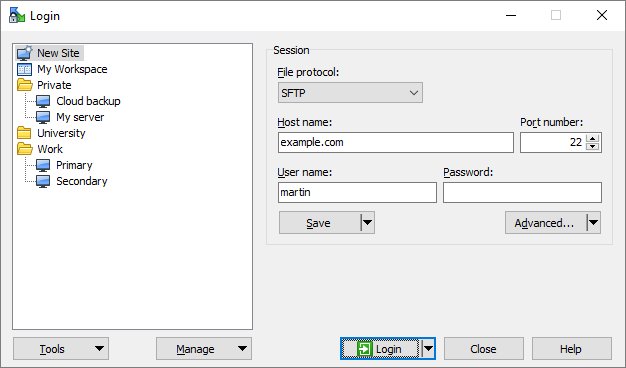
2. 파일 업로드하기
- 연결되면 원격 파일 패널에 기본 원격 디렉터리의 내용이 표시됩니다.
- 다른 위치에 파일을 업로드하려면 원하는 디렉터리로 이동하세요.
- 로컬 파일을 원격 파일 패널로 드래그 앤 드롭합니다. 전송 설정 대화상자가 나타날 수 있습니다. 일반적으로 설정을 변경할 필요 없이 Copy를 클릭하여 전송을 시작합니다.
- 업로드가 완료되면 원격 디렉터리에서 파일을 확인할 수 있습니다.
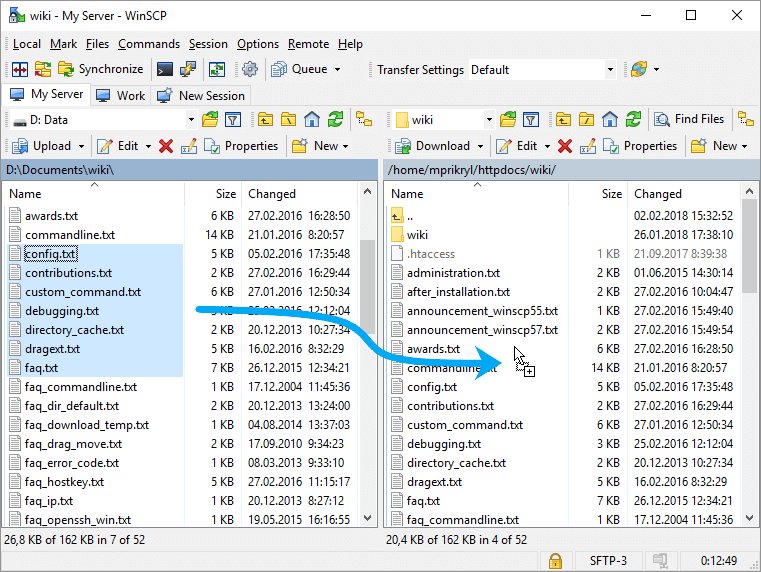
자주 묻는 질문
1. Q: WinSCP로 VPS 서버에 연결할 수 없는 이유는 무엇인가요?
A: 여러 가지 이유가 있을 수 있지만, 일반적인 문제는 VPS의 방화벽 설정과 관련이 있습니다. 일부 VPS 제공업체는 기본적으로 제한된 포트만 열어둡니다. SFTP 기본 포트인 22번 포트가 열려 있는지 확인하세요. 문제가 계속되면 IP, 사용자 이름, 비밀번호를 다시 확인해 보세요.
2. Q: WinSCP에서 연결 정보를 저장하려면 어떻게 해야 하나요?
A: 연결 정보(IP, 사용자 이름, 비밀번호)를 입력한 후 Login을 클릭하기 전에 Save 버튼을 클릭하세요. 이렇게 하면 세션 정보를 저장하여 매번 다시 입력하지 않아도 됩니다.
3. Q: WinSCP로 여러 파일이나 전체 폴더를 한 번에 업로드할 수 있나요?
A: 네, 가능합니다. 연결된 상태에서 로컬 디렉터리에서 여러 파일이나 전체 폴더를 원격 파일 패널로 드래그 앤 드롭하면 됩니다. 전송 설정 대화상자가 나타나면 업로드를 진행하세요.
결론
WinSCP를 사용하여 VPS 서버로 파일을 전송하는 것은 간단합니다. 특히 민감한 데이터를 다룰 때는 연결 보안을 항상 확인하세요. 필요에 따라 다른 도구나 방법도 탐색하여 자신에게 가장 적합한 방식을 찾아보시기 바랍니다.
